【ITK-SNAP实战教程】:从零开始,图像抠图到Mask保存的完整流程(实用全攻略)
发布时间: 2024-12-15 07:58:22 阅读量: 5 订阅数: 4 

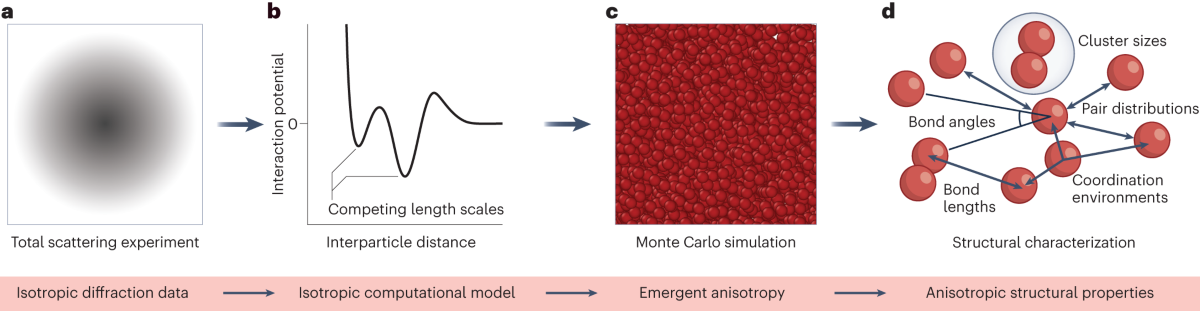
参考资源链接:[ITK-SNAP教程:图像背景去除与区域抠图实例](https://wenku.csdn.net/doc/64534cabea0840391e779498?spm=1055.2635.3001.10343)
# 1. ITK-SNAP介绍与安装配置
## 1.1 ITK-SNAP软件概述
ITK-SNAP是一款在医学图像分析和生物医学研究中广泛使用的软件,特别擅长处理MRI、CT等三维图像数据的分割问题。它以其直观的用户界面和强大的图像分割功能而受到业界的青睐。ITK-SNAP通过活动轮廓模型(Active Contour Models)和区域增长算法(Region Growing)等多种方法,提供了灵活的图像处理手段,既可以用于学术研究,也可应用于临床诊断。
## 1.2 安装ITK-SNAP
ITK-SNAP适用于Windows、Mac和Linux操作系统。用户可以从其官方网站下载相应操作系统的安装包。
对于**Windows用户**:
1. 访问ITK-SNAP官网下载最新版的Windows安装器。
2. 双击下载的.exe文件,跟随安装向导完成安装。
对于**Mac用户**:
1. 在官网找到适用于Mac的.dmg文件并下载。
2. 双击下载的文件,按照安装提示完成安装过程。
对于**Linux用户**:
1. 确认您的Linux系统是64位版本。
2. 使用命令行工具,输入下载链接,使用wget下载最新版本的安装包。
3. 使用包管理器或解压缩工具完成安装。
安装完成后,ITK-SNAP将会在您的计算机上设置好,您可以开始探索和学习如何使用这款强大的软件了。
## 1.3 基本配置与初始设置
在ITK-SNAP初次启动时,您可能需要进行一些基本配置,例如设定内存分配和临时文件存放路径。这些设置可以通过软件界面的"Preferences"选项进行调整。适当的设置可以提高软件运行效率和稳定性。如果需要优化软件的性能,通常需要根据您的计算机硬件配置来设置合适的内存分配大小。
ITK-SNAP还允许用户选择不同的外观风格,例如界面主题和快捷键绑定,以满足不同用户的操作习惯。调整这些选项后,记得保存配置,以便在后续使用中保持一致的体验。
ITK-SNAP的安装配置相对简单,根据以上步骤操作后,您应该能够顺利开始软件的学习和应用之旅。接下来,我们将深入探讨如何导入图像以及执行图像的初步操作。
# 2. 图像导入与基础操作
## 2.1 ITK-SNAP的用户界面介绍
### 2.1.1 主界面布局
ITK-SNAP的主界面分为几个主要区域,包括菜单栏、工具栏、状态栏和图像显示窗口。其中,图像显示窗口占据主界面的绝大部分空间,允许用户加载和展示多个图像视图。当您启动ITK-SNAP并打开一个新的图像文件时,窗口将显示原始图像和分割后的结果图像。在图像显示窗口的左侧,是多个工具条,可以进行图像选择、视图操作、图像编辑等操作。在右侧,一般会有一个分割结果展示区域,提供了一些分割工具的快捷方式。在底部,是状态栏,显示当前鼠标指针的位置坐标和图像信息等。
### 2.1.2 界面操作基础
进行基础操作时,首先需要熟悉界面的布局和各个区域的功能。例如,要打开图像,可以通过菜单栏中的"File"选项选择"Open",或使用快捷键Ctrl+O;要保存图像或编辑结果,可选择"File"菜单中的"Save"或"Save as"。此外,ITK-SNAP提供了快捷的工具栏按钮进行常用功能的操作,比如加载和切换图像视图。在使用图像编辑工具时,工具栏还会显示相应的操作提示,帮助用户快速理解和应用。
## 2.2 图像导入和预处理
### 2.2.1 图像格式支持与导入流程
ITK-SNAP支持常见的图像格式,包括DICOM、NIFTI、ANALYZE等医学图像格式。导入图像时,可以通过点击"File"菜单中的"Import Image"选项,或使用快捷键Ctrl+I打开导入窗口。在该窗口中,选择相应的文件类型和文件路径,ITK-SNAP会自动识别并加载图像。用户还可以通过导入窗口的选项来设置图像的裁剪、旋转、缩放等预处理步骤。为了确保图像质量,导入后的图像会以不同的颜色模式显示,例如灰度图、伪彩色图等,以便用户根据需要选择最合适的显示模式。
### 2.2.2 图像预览与基本调整
加载图像之后,用户可以进行预览和基本的调整。ITK-SNAP提供了缩放和平移工具,允许用户放大查看细节或整体查看图像。通过图像窗口上方的滑块,用户可以调节窗宽和窗位,优化图像对比度和亮度。在图像预处理中,ITK-SNAP也提供了去噪、对比度增强等工具,用户可以通过这些工具提高图像质量,为后续的分割等操作做好准备。
## 2.3 图像编辑工具与操作
### 2.3.1 常用编辑工具简介
ITK-SNAP的图像编辑功能包括但不限于绘制、擦除、填充等操作。这些工具都集成在主界面的工具栏中。其中,"Draw"工具可以添加新的标签区域,"Erase"工具用于删除已有的标签或分割线,而"Flood Fill"工具可以基于特定条件填充连续区域。这些工具根据其特定功能,分别对应不同的图像编辑需求。用户在选择这些工具之后,可以通过设置工具选项来定义标签颜色、标签值等参数。
### 2.3.2 实际操作演示:编辑和修改图像
为了演示实际操作,假设我们要对一个脑部MRI图像进行编辑。首先,我们使用"Draw"工具在MRI图像上手动绘制一个感兴趣的区域(ROI)。完成绘制后,如果发现有误或需要微调,可以使用"Erase"工具进行修正。若要批量修改整个区域的颜色,我们可以利用"Flood Fill"工具选择一个起始点,然后根据预设的条件自动填充整个区域。通过这种交互式操作,我们逐步精确地编辑图像,为后续的图像分析和分割做好准备。在整个编辑过程中,ITK-SNAP实时更新视图,用户可以即时看到编辑结果,确保编辑的准确性和效率。
通过上述步骤,ITK-SNAP为用户提供了一套完整且高效的图像导入、预处理和编辑的操作流程。接下来的章节中,我们将进一步深入到图像分割与Mask生成的高级操作。
# 3. ```markdown
# 第三章:图像分割与Mask生成
## 3.1 ITK-SNAP的图像分割原理
### 3.1.1 分割方法概览
图像分割是将数字图像细分为多个图像区域(或称作像素组)的过程。在ITK-SNAP中,分割方法大致可分为手动分割、半自动分割以及自动分割三类。
- **手动分割**:依靠用户直接绘制感兴趣区域(ROI),适合对图像有深入了解的情况。
- **半自动分割**:结合用户交互与算法优化,如活动轮廓法(Active Contour Method)。
- **自动分割**:使用机器学习、模式识别等技术,根据图像特征自动识别目标区域。
对于大多数应用而言,由于图像复杂性和个体差异,半自动分割方法是最常用的。
### 3.1.2 分割算法的选用指南
选择合适的分割算法是获得高质量Mask的关键。以下因素需考虑:
- **图像类型**:CT、MRI等不同成像技术影响分割方法的选择。
- **目标结构**:组织器官的形状、大小及对比度影响分割策略。
- **用户需求**:是否需要进一步图像处理,以及软件操作的熟练程度。
- **硬件限制**:计算资源限制可能排除使用高计算量的自动分割算法。
## 3.2 活动轮廓法的应用
### 3.2.1 活动轮廓法基础操作
活动轮廓法是一种基于能量最小化的曲线演化方法,该方法在图像分割中广泛应用于目标边界的精细提取。基础操作步骤如下:
- **目标初始化**:在目标的中心附近定义一个初始轮廓。
- **演化过程**:通过最小化能量函数使轮廓移动到目标边缘。
- **优化与调整**:迭代直到轮廓稳定,并根据需要进行手动调整。
### 3.2.2 实例操作:从图像到轮廓
以下是通过活动轮廓法从一幅脑部MRI图像中提取特定脑区域的步骤:
1. **导入图像**:首先,使用ITK-SNAP打开MRI图像数据。
2. **定义初始轮廓**:在感兴趣脑区周围绘制一个闭合曲线作为初始轮廓。
3. **设置算法参数**:调整曲线演化参数,如平滑度、对比度敏感度、膨胀速度等。
4. **开始演化**:执行活动轮廓算法开始轮廓的演化。
5. **微调结果**:依据演化结果,进行必要的手动微调以优化轮廓。
```mermaid
graph LR
A[导入MRI图像] --> B[绘制初始轮廓]
B --> C[设置演化参数]
C --> D[开始轮廓演化]
D --> E[手动微调轮廓]
E --> F[获得最终轮廓]
```
## 3.3 分割结果的Mask生成与保存
### 3.3.1 Mask编辑技巧
Mask生成后,用户往往需要对Mask进行进一步编辑,以提高分割的准确性。编辑技巧包括:
- **填充孔洞**:识别并填充目标区域内的孔洞。
- **边缘平滑**:去除毛糙边缘,使轮廓更加平滑。
- **区域合并/分割**:合并相邻错误分割区域或将原本相连的目标分割开。
### 3.3.2 Mask的保存与格式转换
为了便于在不同软件间共享和进一步处理,Mask需要以合适的格式保存。ITK-SNAP支持多种格式,包括:
- **NRRD/NIfTI格式**:适用于医学图像分析,保留了丰富的图像元数据。
- **VTK格式**:适用于三维可视化软件。
- **PNG/JPEG等图像格式**:适用于二维图像处理软件。
Mask的保存过程简单,只需在ITK-SNAP中选择“File” > “Save Segmentation”菜单项,然后选择相应的格式进行保存。
```markdown
## 延伸讨论
在实际使用中,Mask的保存格式选择和后续应用密切相关。例如,为了在三维重建软件中使用Mask,应保存为VTK格式。若需在图像处理软件中进一步编辑,则转换为PNG或JPEG格式更合适。在保存Mask时,务必注意软件对不同格式的支持程度和转换的准确性。
```
在进行图像分割与Mask生成时,应遵循上述操作流程,并且针对不同情况灵活运用ITK-SNAP提供的编辑工具进行微调。这样可以获得更为精确和实用的Mask,进而提高图像处理的质量和效率。
# 4. 高级图像处理与优化
## 4.1 分割结果的评估与优化
### 4.1.1 分割结果评估方法
在图像处理领域,评估分割结果的准确性对于后续的分析和决策至关重要。ITK-SNAP 提供了多种工具和方法来评估分割结果,主要集中在以下几个方面:
1. **重叠度量**:测量分割结果与已知标签(ground truth)之间的重叠情况,常用的指标包括 Jaccard 系数和 Dice 系数。
2. **误分类率**:计算真阳性和真阴性的数量,以此评估分割的准确性和错误分类的比例。
3. **表面距离**:计算分割轮廓与真实轮廓之间的表面距离,用来评价分割的精确度。
### 4.1.2 结果优化策略与技巧
优化分割结果是一个反复迭代的过程,通常需要结合不同的策略和技巧来实现。以下是一些常见的优化方法:
1. **调整算法参数**:不同的分割算法有不同的参数设置,通过调整可以改善结果。例如,调整活动轮廓法中的平滑系数和刚度系数来获得更优的轮廓。
2. **手动修正**:针对一些难以自动分割的区域,使用 ITK-SNAP 提供的手动编辑工具进行修正,如使用刷子工具来细化或扩展分割区域。
3. **结果融合**:利用多种分割方法并结合它们的结果,可以得到更为准确的分割结果。例如,将基于阈值的方法与基于区域生长的方法相结合。
## 4.2 ITK-SNAP的高级功能应用
### 4.2.1 高级分割技术简介
ITK-SNAP 不仅提供了基础的图像分割工具,还包含了一些高级功能,例如:
1. **多模态分割**:对于需要结合多种成像模式(如 CT 和 MRI)进行分割的情况,ITK-SNAP 可以同时加载多个模态的图像,并支持它们之间的配准,以便进行更准确的分割。
2. **自动分割**:ITK-SNAP 支持使用预先训练好的模型自动分割图像。这些模型可以是自定义的或者来自于 ITK-SNAP 社区分享的,可以大幅提高分割效率。
3. **图像配准**:配准功能可以将不同时间点或不同视角下的图像进行空间变换,使得它们的解剖结构对齐。这对于疾病进展分析或者对比研究非常有用。
### 4.2.2 实际案例分析与操作
在此我们以一个实际案例来说明 ITK-SNAP 的高级功能应用。假设我们需要分析一位患者在不同时间点的肿瘤生长情况,我们将使用 ITK-SNAP 进行图像配准和分割。
1. **加载图像**:首先,我们将两个时间点的 MRI 图像导入 ITK-SNAP。
2. **图像配准**:使用 ITK-SNAP 的自动配准功能或手动调整配准参数,直到两个图像的解剖结构对齐。
3. **分割与评估**:对配准后的图像应用分割技术进行肿瘤区域的分割,并通过前面提到的评估方法对分割结果进行评估和优化。
## 4.3 结果的进一步处理与应用
### 4.3.1 Mask在其他软件中的应用
分割后的 Mask 结果可以在不同的软件中应用。例如,在医学领域,可以通过导入到 3D 打印软件中来创建实体模型,或用于手术规划。在科研领域,可以将 Mask 结果导入图像分析软件中进行进一步的定量分析。
### 4.3.2 结果的分享与协作
分割结果的分享与协作是科研和临床工作中的重要环节。ITK-SNAP 支持多种格式的导出,可以将分割后的图像和 Mask 导出为通用的图像格式(如 NIfTI、DICOM 等),方便与他人分享。此外,ITK-SNAP 的云存储功能允许用户上传结果,实现团队间的协作与共享。
通过本章节的介绍,我们了解了如何在 ITK-SNAP 中进行高级图像处理和优化,掌握了一些评估和优化分割结果的方法,以及高级功能的应用实例。同时,我们也探讨了如何将分割结果应用于其他软件中,并实现分享与协作。随着 ITK-SNAP 在图像处理领域的持续发展,它将成为推动医学、工程和科研领域创新的重要工具。
# 5. ITK-SNAP在不同领域的应用案例
ITK-SNAP不仅是一个图像处理工具,它在多个专业领域中发挥着重要作用,从医学图像分析到工程领域的问题解决,再到教育和研究的效率提升。下面将具体探讨ITK-SNAP在这些不同领域的应用。
## 5.1 医学图像分析
### 5.1.1 ITK-SNAP在医学图像中的使用场景
医学图像分析是ITK-SNAP的一个主要应用方向。医生和研究人员利用ITK-SNAP进行组织结构的分割,以及病变区域的定位。ITK-SNAP的直观界面和强大的分割工具,使得医生能够快速地对复杂的医学影像进行处理,例如MRI和CT扫描。
### 5.1.2 典型案例分享
例如,在脑肿瘤的诊断和治疗规划中,医生需要精确识别肿瘤的位置和边界。使用ITK-SNAP,可以手动或半自动地对肿瘤区域进行分割,生成一个精确的肿瘤Mask。然后,该Mask可以被用来评估肿瘤体积,或与放疗计划系统结合,以设计出最佳的放射剂量分布。
## 5.2 工程与科研中的应用
### 5.2.1 工程与科研领域对ITK-SNAP的需求
工程和科学研究人员常面临各种需要进行图像分析的任务,比如材料科学中的微观结构研究,或是在遥感领域对卫星图像的处理。ITK-SNAP的高级分割技术和灵活的用户界面,使其成为此类任务的理想工具。
### 5.2.2 应用案例分析
以材料科学为例,研究人员可能需要对多孔材料内部的孔隙结构进行详细的分析。使用ITK-SNAP可以轻松地从SEM图像中分割出孔隙结构,生成详细的孔隙空间Mask。这些数据可以进一步用于计算孔隙大小分布、孔隙度以及其他相关的材料属性。
## 5.3 教育与研究中的ITK-SNAP应用
### 5.3.1 ITK-SNAP在教育领域的角色
ITK-SNAP在教学活动中也发挥着积极作用。由于其易用性,学生可以快速上手,理解图像分割和处理的原理,以及这些原理如何应用于现实世界的复杂问题。
### 5.3.2 研究中如何利用ITK-SNAP提高效率
在研究过程中,ITK-SNAP可以帮助研究人员快速原型化他们的图像处理想法,验证概念,甚至进行初步的数据分析。通过自动化某些图像处理流程,ITK-SNAP为研究人员节省了大量时间,使他们可以专注于更具挑战性的研究问题。
```mermaid
graph LR
A[ITK-SNAP应用案例分析] --> B[医学图像分析]
A --> C[工程与科研应用]
A --> D[教育与研究支持]
```
通过本章的介绍,我们已经看到ITK-SNAP如何在不同的专业领域中发挥其独特的作用,从医学图像处理到工程分析,再到教育与研究的支撑。ITK-SNAP作为一个强大的工具,不仅简化了复杂图像的处理流程,还提升了各个领域的研究和工作效率。
0
0





